Автоматическое масштабирование единиц Служба Azure SignalR
Важно!
Автомасштабирование доступно только на уровне "Премиум" Служба Azure SignalR.
Служба Azure SignalR категории "Премиум" поддерживает функцию автомасштабирования, которая является реализацией автомасштабирования Azure Monitor. Автомасштабирование позволяет автоматически масштабировать количество единиц для Служба SignalR для сопоставления фактической нагрузки на службу. Автомасштабирование помогает оптимизировать производительность и затраты для приложения.
Azure SignalR добавляет собственные метрики службы. Однако большая часть пользовательского интерфейса является общим и общим для других служб Azure, поддерживающих автомасштабирование. Если вы не знакомы с темой метрик Azure Monitor, ознакомьтесь с агрегированием метрик Azure Monitor и отображением перед изучением Служба SignalR метрик.
Общие сведения об автомасштабировании в Служба SignalR
Автомасштабирование позволяет задать условия, которые будут динамически изменять единицы, выделенные на Служба SignalR во время работы службы. Условия автомасштабирования основаны на метриках, таких как загрузка сервера. Автомасштабирование также можно настроить для запуска по расписанию, например каждый день между определенными часами.
Например, можно реализовать следующие сценарии масштабирования с помощью автомасштабирования.
- Увеличьте единицы, когда использование квоты Подключение ion выше 70 %.
- Уменьшение единиц при загрузке сервера ниже 20 %.
- Создайте расписание для добавления дополнительных единиц во время пиковых часов и уменьшения единиц в нерабочее время.
Несколько факторов влияют на производительность Служба SignalR. Ни одна метрика не предоставляет полного представления производительности системы. Например, если вы отправляете большое количество сообщений, может потребоваться горизонтальное масштабирование, даже если квота подключения относительно низка. Сочетание использования квоты Подключение изагрузки сервера дает указание на общую системную нагрузку. Применяются следующие рекомендации.
- Горизонтальное масштабирование, если число подключений превышает 80–90 %. Масштабирование до исчерпания количества подключений гарантирует, что у вас будет достаточно буфера для принятия новых подключений перед началом масштабирования.
- Горизонтальное масштабирование, если загрузка сервера превышает 80–90 %. Масштабирование рано гарантирует, что служба имеет достаточно емкости для поддержания производительности во время операции горизонтального масштабирования.
Операция автомасштабирования обычно действует через 3–5 минут после ее активации. Важно не изменять единицы слишком часто. Рекомендуется разрешить 30 минут от предыдущего автомасштабирования перед выполнением другой операции автомасштабирования. В некоторых случаях может потребоваться поэкспериментировать, чтобы найти оптимальный интервал автомасштабирования.
Настраиваемые параметры автомасштабирования
Откройте страницу параметров автомасштабирования:
Переход на портал Azure.
Откройте страницу службы SignalR .
В меню слева в разделе Параметры выберите "Горизонтальное масштабирование".
Перейдите на вкладку "Настройка ". Если у вас есть экземпляр SignalR уровня "Премиум", вы увидите два варианта масштабирования ресурса:
- Масштабирование вручную, которое позволяет вручную изменить количество единиц.
- Настраиваемое автомасштабирование, позволяющее создавать условия автомасштабирования на основе метрик и (или) расписания времени.
Выберите настраиваемое автомасштабирование. Эта страница используется для управления условиями автомасштабирования для службы Azure SignalR.
Условие масштабирования по умолчанию
При первом открытии настраиваемых параметров автомасштабирования вы увидите условие масштабирования по умолчанию , уже созданное для вас. Это условие масштабирования выполняется, если ни одно из других условий масштабирования не соответствует заданным условиям. Невозможно удалить условие по умолчанию , но можно переименовать его, изменить правила и изменить действие, выполняемое автомасштабированием.
Не удается задать условие по умолчанию для автомасштабирования в определенных днях или диапазоне дат. Условие по умолчанию поддерживает масштабирование только в диапазон единиц. Чтобы масштабироваться в соответствии с расписанием, необходимо добавить новое условие масштабирования.
Автомасштабирование не вступают в силу, пока не сохраните условие по умолчанию в первый раз после выбора настраиваемого автомасштабирования.
Добавление или изменение условия масштабирования
Существует два варианта масштабирования ресурса Azure SignalR.
- Масштабирование на основе метрики — масштабирование в пределах единицы на основе динамической метрики . Одно или несколько правил масштабирования определяются для задания критериев, используемых для оценки метрики.
- Масштабирование до конкретных единиц— масштабирование до определенного количества единиц на основе диапазона дат или повторяющегося расписания.
Масштабировать на основе метрики
В следующей процедуре показано, как добавить условие для увеличения единиц (горизонтального масштабирования), когда использование квоты Подключение ion превышает 70 % и уменьшает единицы (масштаб в), если использование квоты Подключение ion меньше 20 %. Добавочные или декременты выполняются между доступными единицами.
На странице горизонтального масштабирования выберите "Настраиваемый автомасштабирование" для параметра "Выбрать способ масштабирования ресурса".
Для параметра Режим масштабирования выберите значение Масштабировать на основе метрики.
Выберите + Добавить правило.
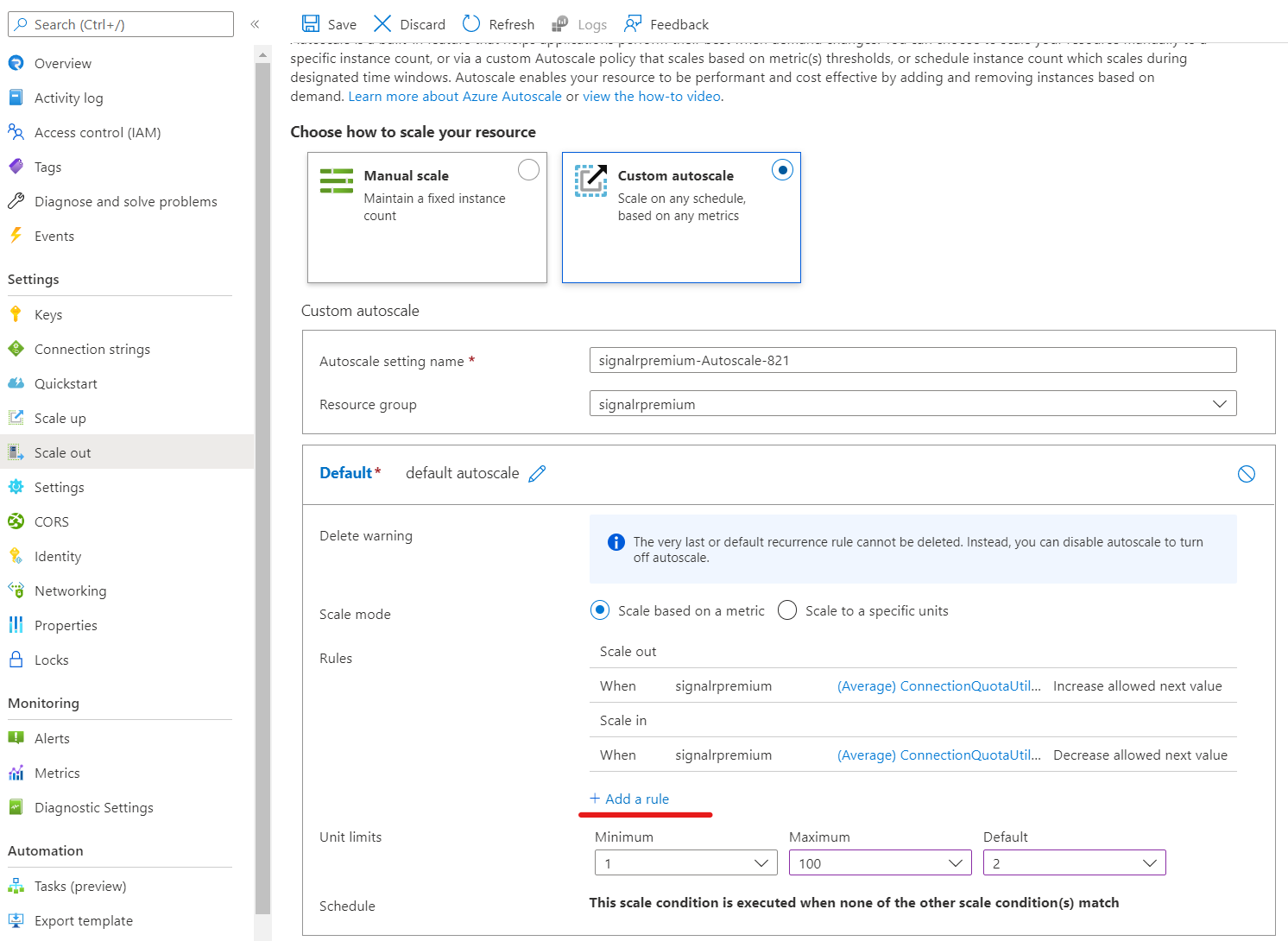
На странице Правило масштабирования выполните указанные ниже действия.
- Выберите метрику в раскрывающемся списке Имя метрики. В этом примере используется Подключение квота.
- Выберите оператор и пороговые значения. В этом примере они больше и 70 для порогового значения метрик для активации действия масштабирования.
- Выберите операцию в разделе Действие. В данном примере выберите Увеличить.
- Затем нажмите кнопку Добавить
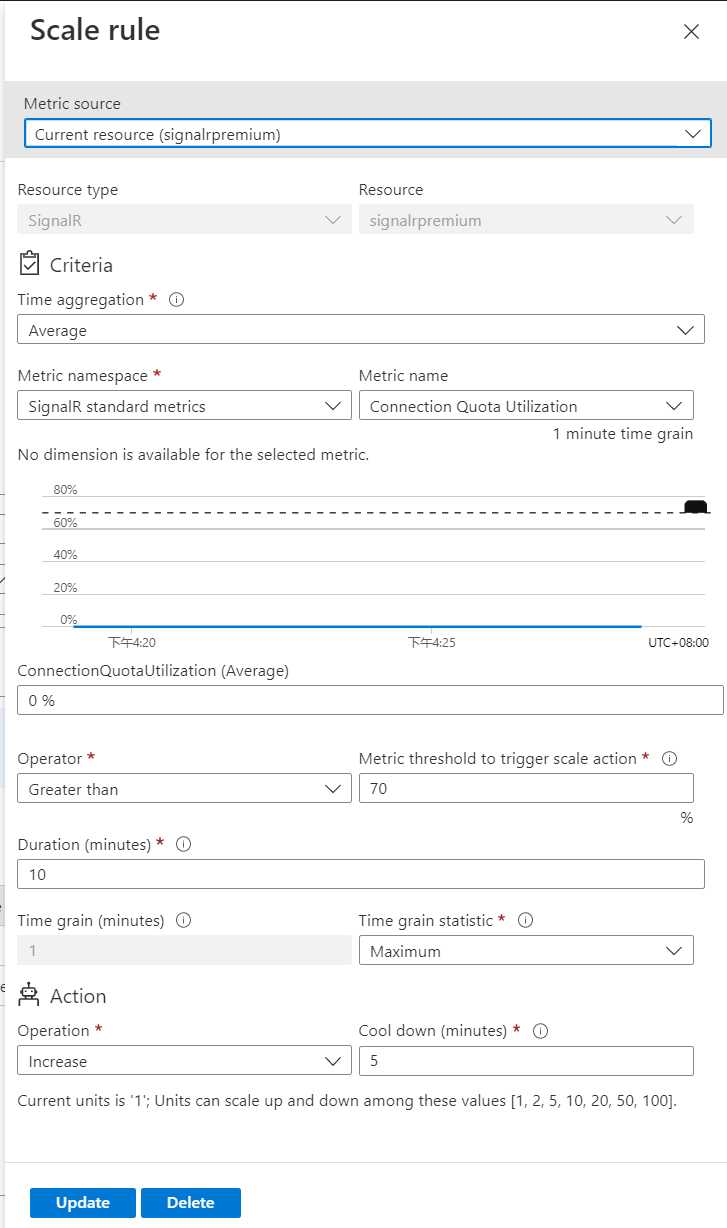 .
.
Выберите + Добавить правило еще раз и выполните указанные ниже действия на странице Правило масштабирования.
- Выберите метрику в раскрывающемся списке Имя метрики. В этом примере используется Подключение квота.
- Выберите оператор и пороговые значения. В этом примере они меньше и 20 для порогового значения метрик для активации действия масштабирования.
- Выберите операцию в разделе Действие. В данном примере выберите Уменьшить.
- Затем нажмите кнопку Добавить
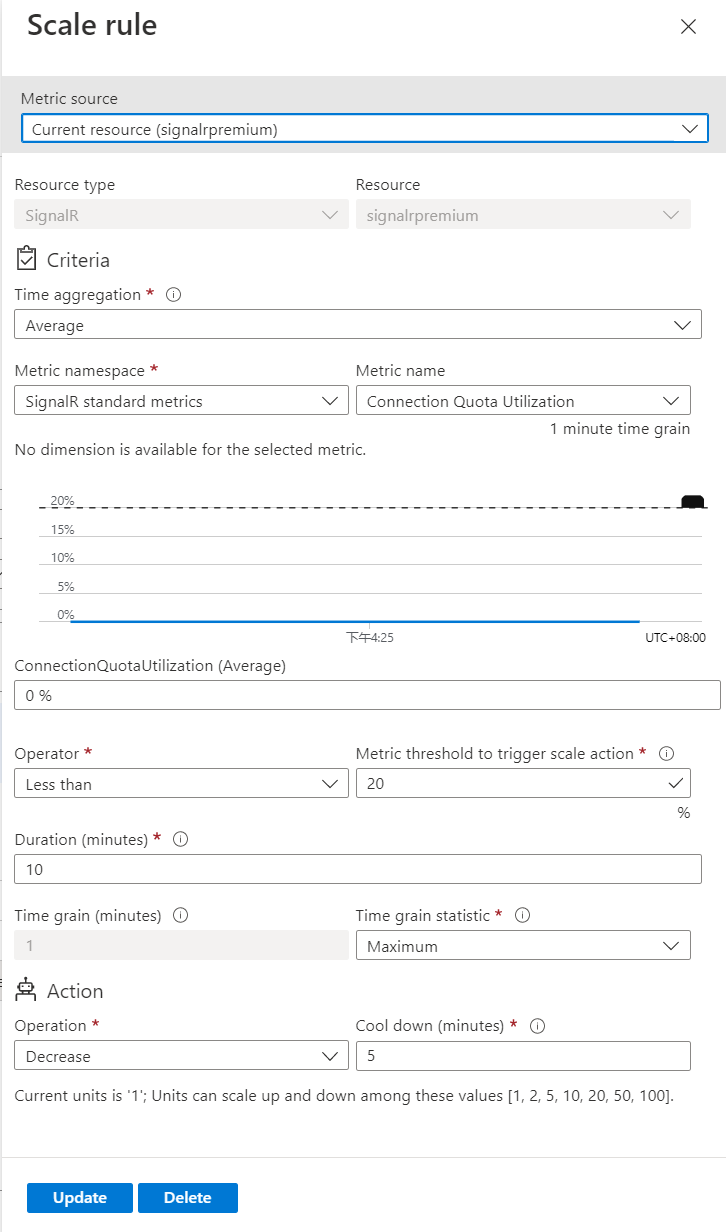 .
.
Задайте минимальное, максимальное и стандартное количество единиц.
На панели инструментов нажмите кнопку Сохранить, чтобы сохранить параметр автомасштабирования.
Масштабирование до определенных единиц
Выполните следующие действия, чтобы настроить правило для масштабирования до определенного диапазона единиц.
- На странице горизонтального масштабирования выберите "Настраиваемый автомасштабирование" для параметра "Выбрать способ масштабирования ресурса".
- Выберите "Масштабировать" в определенных единицах для режима масштабирования.
- Для единиц выберите количество единиц по умолчанию.
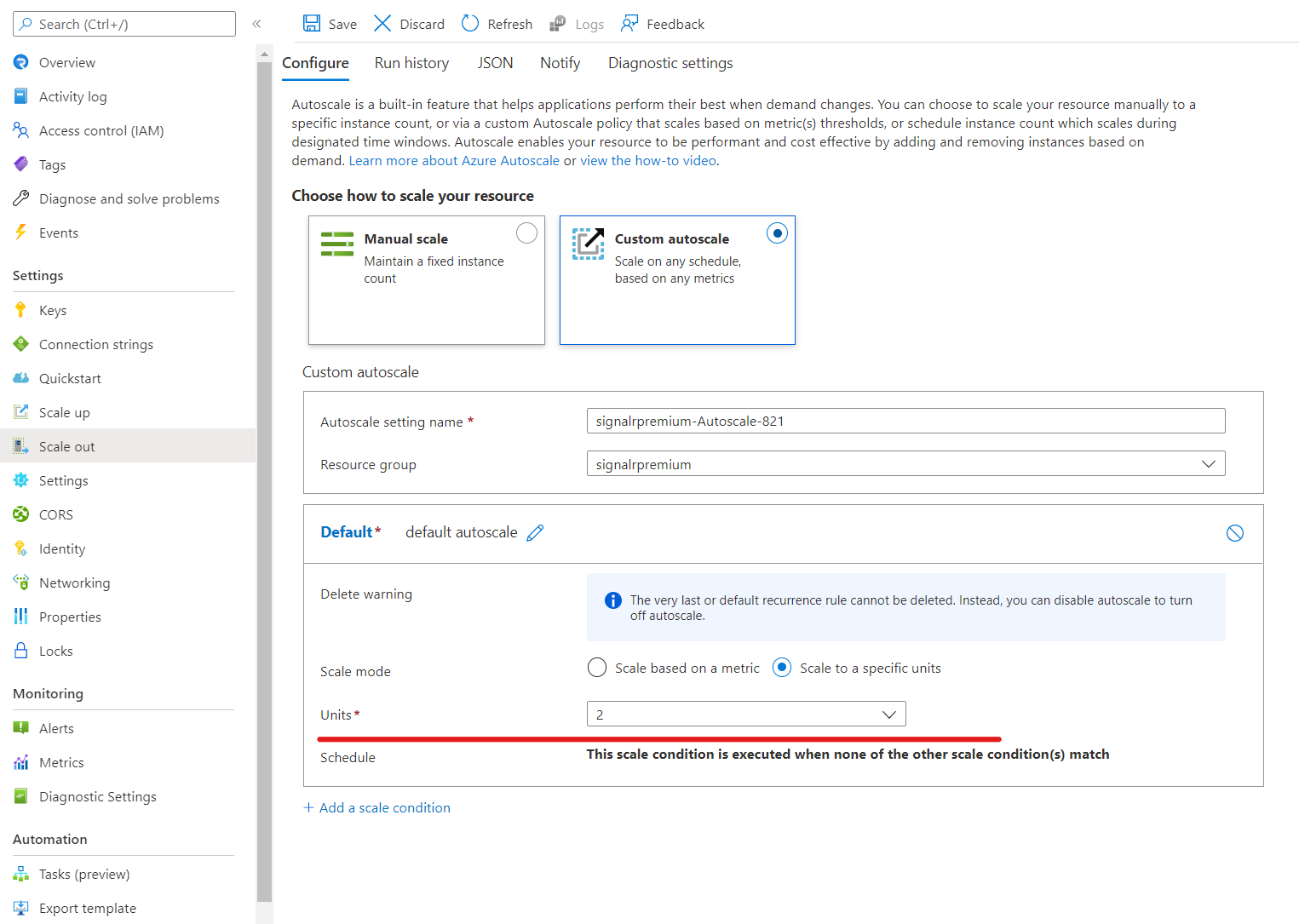
Добавление дополнительных условий
В предыдущем разделе показано, как добавить условие по умолчанию для параметра автомасштабирования. В этом разделе демонстрируется, как добавить дополнительные условия к параметру автомасштабирования.
- На странице горизонтального масштабирования выберите "Настраиваемый автомасштабирование" для параметра "Выбрать способ масштабирования ресурса".
- В блоке По умолчанию выберите Добавить условие масштабирования.
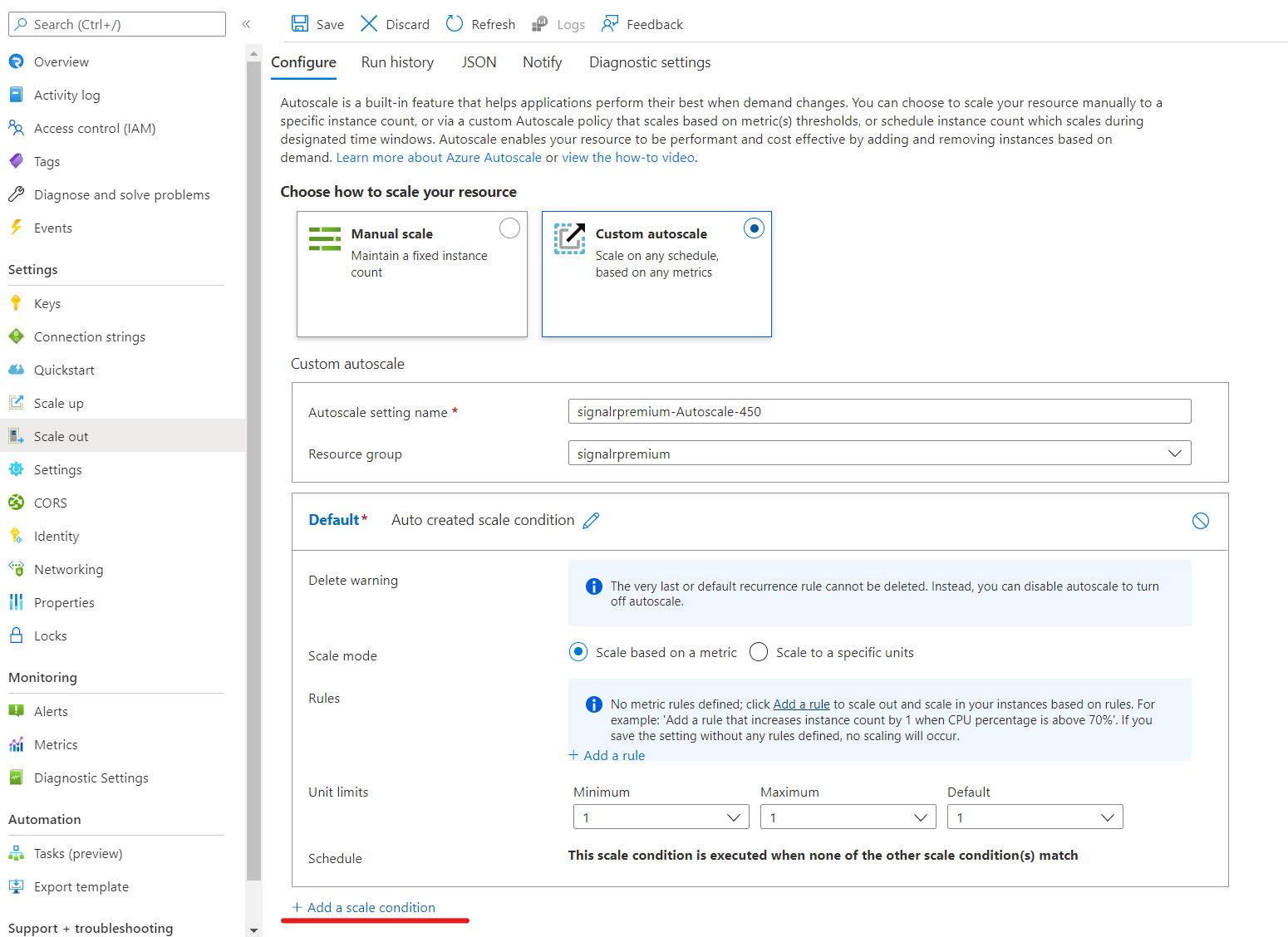
- Убедитесь в том, что выбран параметр Масштабировать на основе метрики.
- Выберите +Добавить правило, чтобы добавить правило для увеличения единиц, когда использование квоты Подключение превышает 70 %. Выполните действия из раздела, посвященного условию по умолчанию.
- Задайте минимальное и максимальное и стандартное количество единиц.
- Вы можете также настроить расписание для пользовательского условия (но не для условия по умолчанию). Можно указать даты начала и окончания для условия (или) выбрать конкретные дни (понедельник, вторник и т. д.) в неделе.
- Если выбран вариант Укажите даты начала и окончания, выберите часовой пояс, дату и время начала и дату и время окончания для применения условия (как показано на рисунке ниже).
- Если выбран вариант Повторять в определенные дни, выберите дни недели, часовой пояс, время начала и время окончания, когда должно применяться условие.
Следующие шаги
Дополнительные сведения об управлении автомасштабированием из Azure CLI см . в az monitor autoscale.